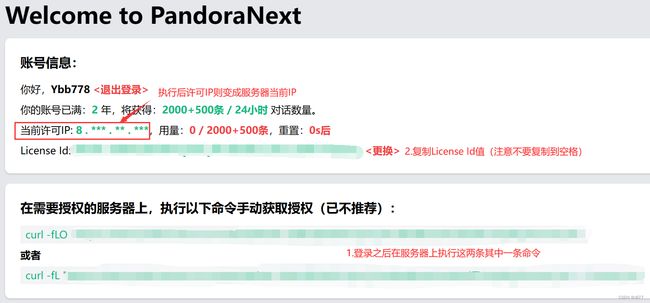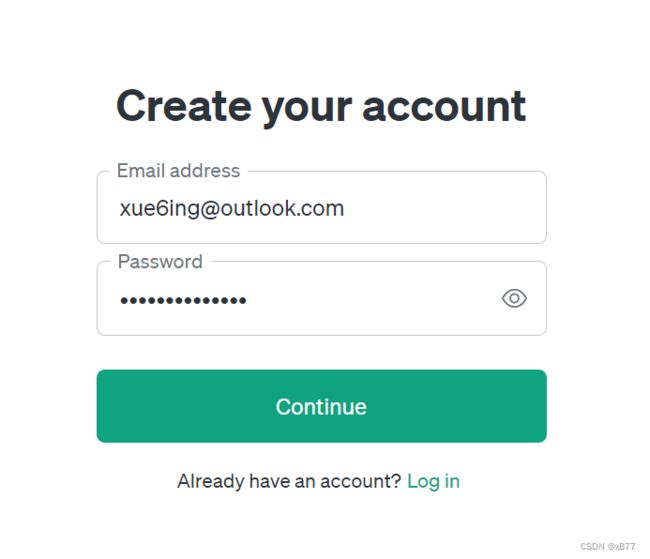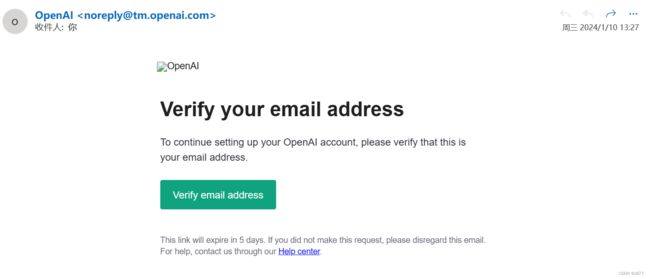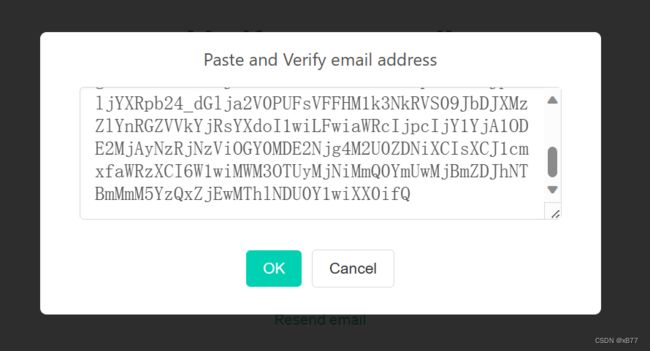PandoraNext—一个让你呼吸顺畅的ChatGPT
博客地址
PandoraNext—一个让你呼吸顺畅的ChatGPT-雪饼 (xue6ing.cn)![]() https://xue6ing.cn/archives/pandora--yi-ge-rang-ni-hu-xi-shun-chang-de-chatgpt
https://xue6ing.cn/archives/pandora--yi-ge-rang-ni-hu-xi-shun-chang-de-chatgpt
项目
项目地址
pandora-next/deploy
项目介绍
-
支持多种登录方式:
-
账号/密码
-
Access Token
-
Session Token
-
Refresh Token
-
Share Token
-
-
可内置tokens(可使用上述所有Token),支持设置密码。
-
全代理模式,你的用户只需要跟你的部署网络能通即可。
-
支持注册
目前已知
.cn(包括.com.cn等).top域名后缀的注册是不被OpenAI支持的。目前已知
.com.org.net.io.do.fun.xyz.cc.me.cool.link后缀可注册。
开始部署
使用Docker-Compose部署
安装Docker-Compose
Centos7安装Docker和Docker-Compose
创建工作目录
mkdir pandora-next && cd pandora-next创建data目录,编辑 config.json 文件和 tokens.json 文件
mkdir data && cd data编辑 config.json 文件
编辑config.json文件前需要先获取license_id
点击Dashboard - Index (pandoranext.com)登录GitHub账号
复制Licence Id值
编辑config.json文件
vim config.json{
"bind": "0.0.0.0:8181", # 8181端口可更改为服务器未占用端口
"tls": {
"enabled": false,
"cert_file": "",
"key_file": ""
},
"timeout": 600,
"proxy_url": "",
"license_id": "", # 粘贴刚复制的Licence Id值
"public_share": false,
"site_password": "",
"setup_password": "",
"server_tokens": true,
"proxy_api_prefix": "",
"isolated_conv_title": "*",
"disable_signup": false,
"auto_conv_arkose": false,
"proxy_file_service": false,
"custom_doh_host": "",
"captcha": {
"provider": "",
"site_key": "",
"site_secret": "",
"site_login": false,
"setup_login": false,
"oai_username": false,
"oai_password": false,
"oai_signup": false
},
"whitelist": null
}其他的保持默认即可,如果想修改变量可查看官方文档config.json 配置 – PandoraNext
:wq保存退出
编辑 tokens.json 文件
vim tokens.json{
"test-1": {
"token": "access token / session token / refresh token",
"shared": true,
"show_user_info": false
},
"test-2": {
"token": "access token / session token / refresh token",
"shared": true,
"show_user_info": true,
"plus": true
},
"test2": {
"token": "access token / session token / refresh token / share token / username & password",
"password": "12345"
}
}如果只是想使用账号密码登录使用保持默认即可,如果想修改变量可查看官方文档tokens.json 配置 – PandoraNext
:wq保存退出
返回上一级目录编辑Docker Compose 配置文件
cd ../ && vim docker-compose.ymlversion: '3'
services:
pandora-next:
image: pengzhile/pandora-next
container_name: PandoraNext
network_mode: bridge
restart: always
ports:
- "8181:8181"
volumes:
- ./data:/data
- ./sessions:/root/.cache/PandoraNext:wq保存退出
启动 Docker Compose 配置文件
docker-compose up -d浏览器输入ip:8181访问
Nginx反代部分代码
server {
listen 80;
server_name your.domain.server.com;
# SSL 配置已省略
# ...
# proxy to 8181
location / {
proxy_pass http://{ip}:8181;
proxy_set_header Host $host;
proxy_set_header X-Real-IP $remote_addr;
proxy_set_header X-Forwarded-For $proxy_add_x_forwarded_for;
proxy_set_header X-Forwarded-Proto $scheme;
}
# 其他配置
# ...
}这样就部署完成啦!如果有任何问题,随时留下你的评论!
注册
在V0.5.0更新了注册功能,用户现在可以使用 PandoraNext 注册 ChatGPT 账号!
点击Sign up
填入邮箱/密码(邮箱建议使用国外邮箱,否则可能注册失败)
我这里拿outlook邮箱示例
点击Continue会发送一封邮件
复制Veriify email address链接
回到刚刚那个网页点击Paste and Veriify email address
将复制的链接粘贴进去直接点击确定即可
这样就注册成功了
如果你有域名你也可以使用Cloudflare搭建一个免费的域名邮箱无限注册